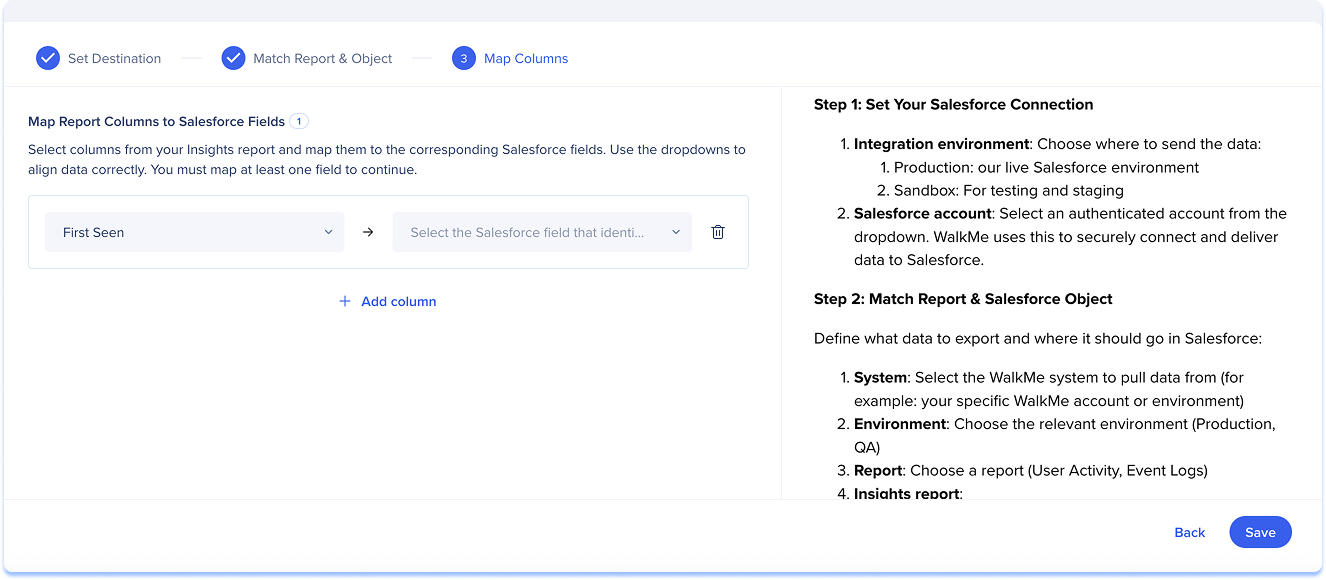Welcome to the
WalkMe Help Center
Please log in to continue

Please log in to continue

コンソールのData Integration Centerを使用して、InsightsからSalesforceにWalkMeデータをエクスポートします。 同期されると、データはSalesforceのワークフロー、レポート、アクティビティで使用できます。 Salesforce環境に接続する他のツールからもアクセスできます。
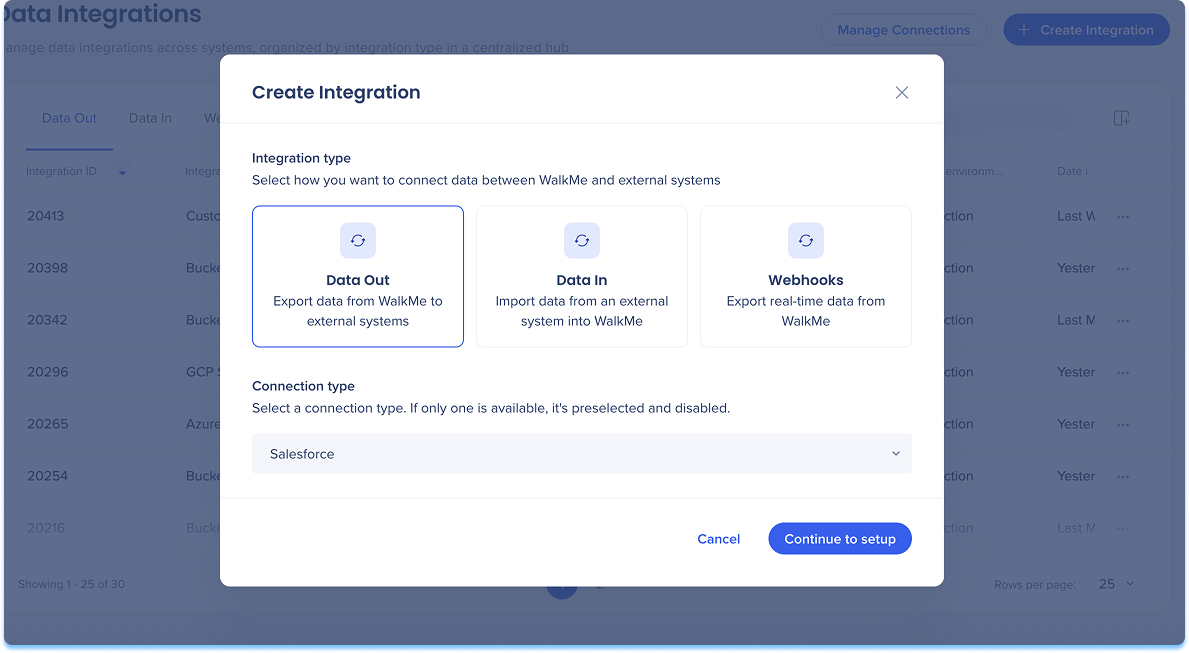
コンソールの「データ統合」ページに移動します。
右上隅の「統合を作成」をクリックしてください。
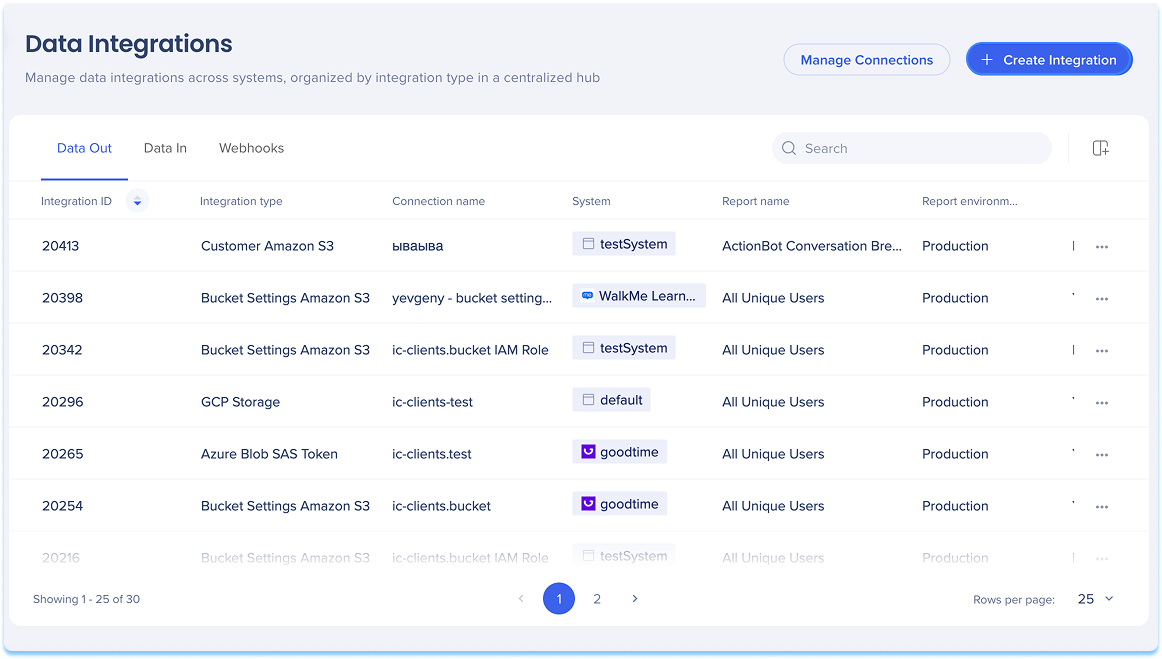
統合タイプを選択するオプションが提示されたモーダルが開きます。
「データ出力」タイルをクリックしてください。
ドロップダウンメニューの「接続タイプ」から「Salesforce」を選択してください。
「続行」をクリックして、設定に進みます。
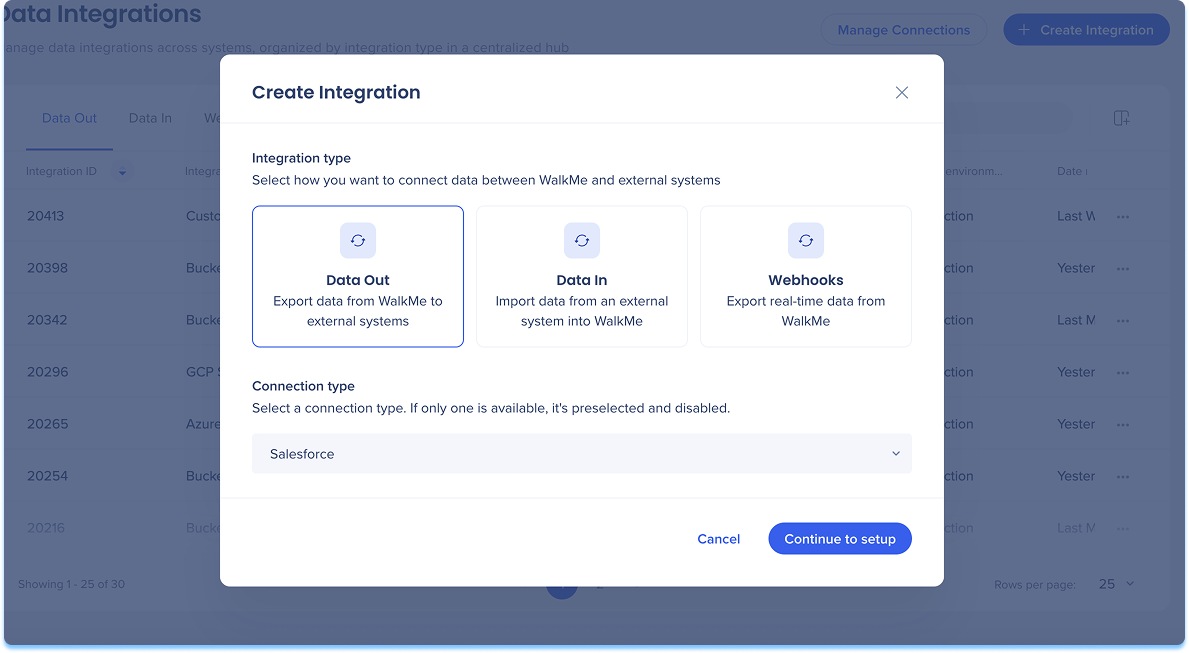
「Outgoing Salesforce統合を作成」ページに移動します。このページには、以下の3つのステップが含まれます:
宛先を設定する
マッチレポート&オブジェクト
マップ列
宛先を設定する
統合環境を選択してください:
Production(本番):ライブSalesforce環境
サンドボックス:テストとステージング
Salesforceに安全に接続し、データを配信するために使用するSalesforceアカウントを選択してください。
[次へ]をクリックします。
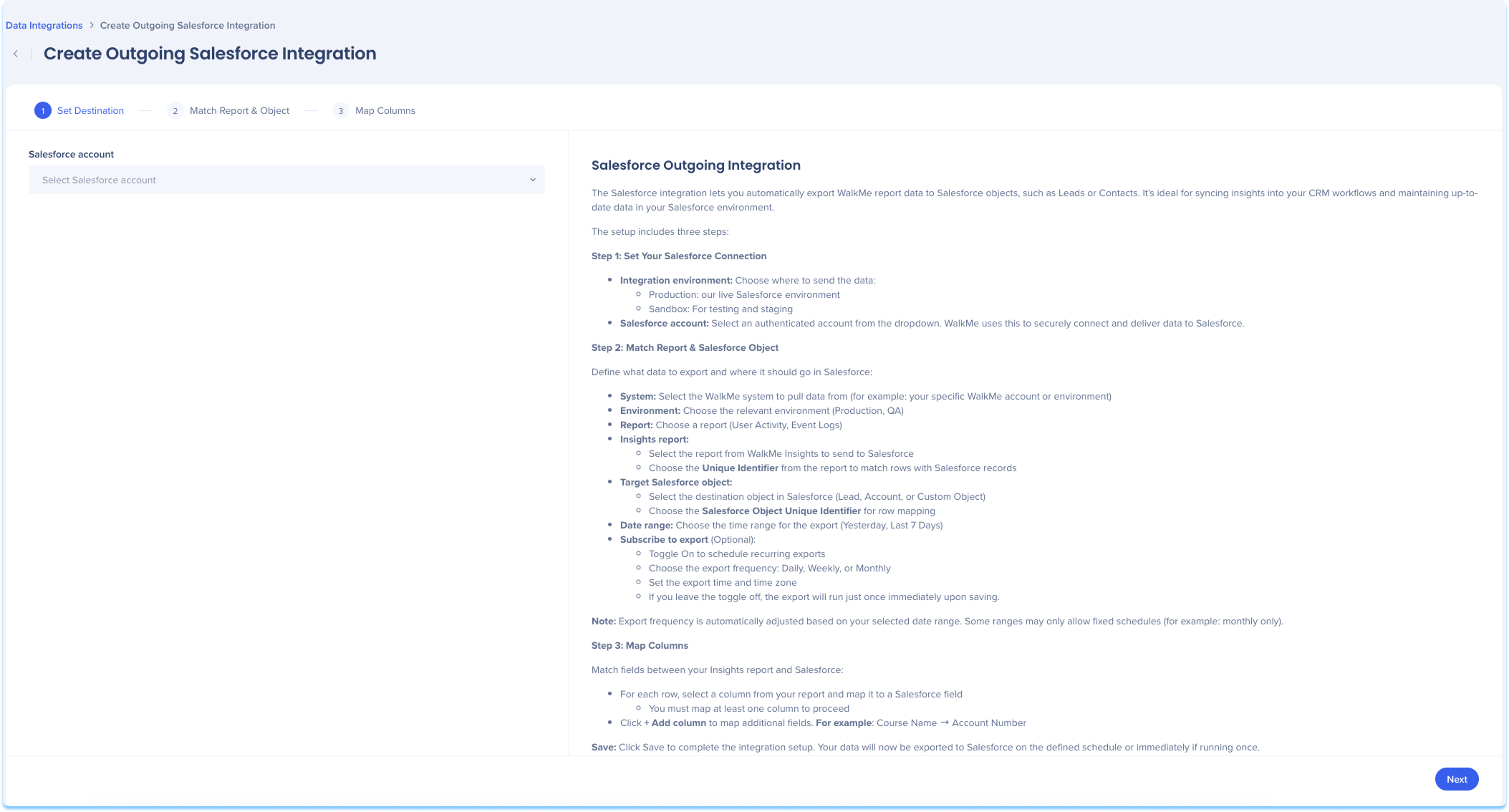
マッチレポート&オブジェクト
このステップを使用して、エクスポートするデータとSalesforceのどこに移動するかを定義します:
データを取得するWalkMeシステムを選択してください。
例:特定のWalkMeアカウントまたは環境
関連する環境を選択してください(本番、テスト)
Salesforceに送信するインサイトレポートを選択してください。
レポートからWalkMe固有の識別子を選択し、Salesforceレコードと行を一致させます。
データを受信するSalesforceオブジェクトを選択してください。
行マッピングに使用するSalesforce固有の識別子を選択してください。
データエクスポートの日付範囲を設定します。
オプション:「エクスポートに登録」をオンにして、自動レポートの頻度を選択します。
「次へ」をクリックします。
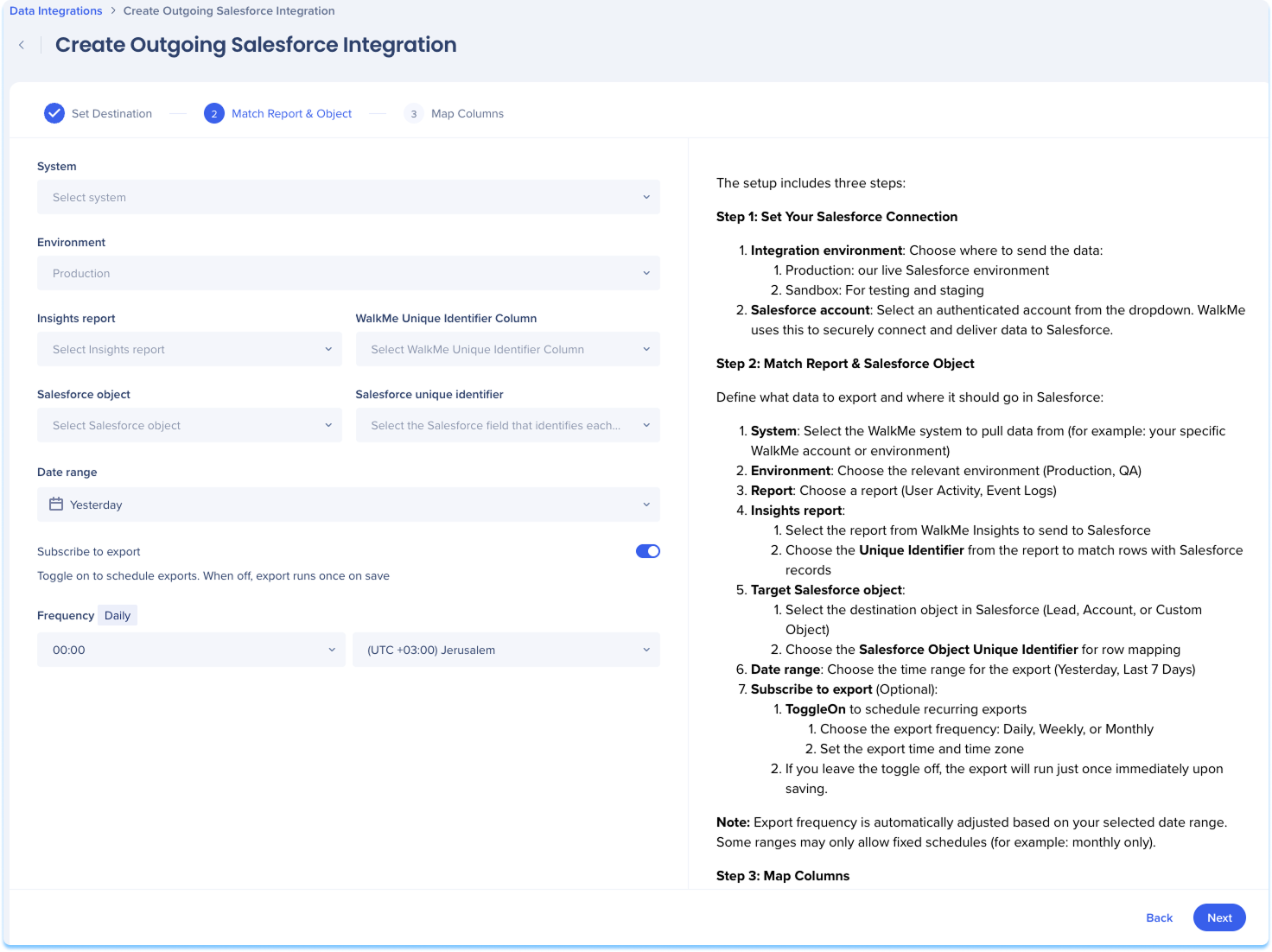
マップ列
インサイトレポートの列を選択し、対応するSalesforceフィールドにマッピングします。
[Save(保存)]をクリックします